小编教你win7输入法图标不见了怎么办
- 2018-12-26 13:12:00 分类:win7
很多使用win7的朋友使用的自带的win7输入法,在切换win7输入法的时候通过输入法图标来判断win7输入法是否切换成功,接下来小编就来讲讲win7输入法图标消失不见了的处理方法。
在我们切换输入法的时候输入法图标也会跟着切换的,有些朋友在切换输入法的时候会发现输入法图标不见了,为什么输入法图标会不见了呢?下面就来告诉你解决方法。
win7输入法图标不见了怎么办
1.进入系统桌面,点击桌面左下角的开始按钮,在弹出的开始菜单中选择控制面板打开。
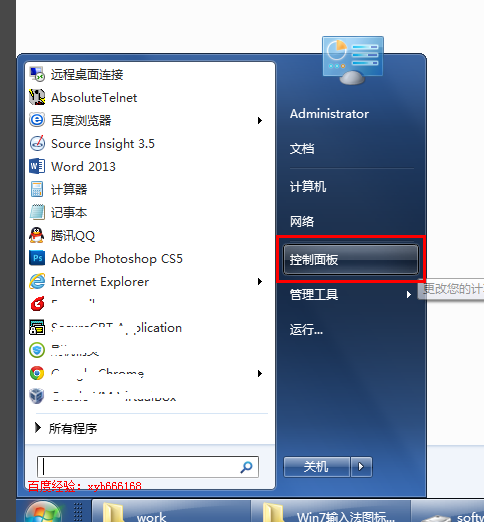
输入法图标系统软件图解1
2.在控制面板界面中“区域和语言”打开,进入下一步。
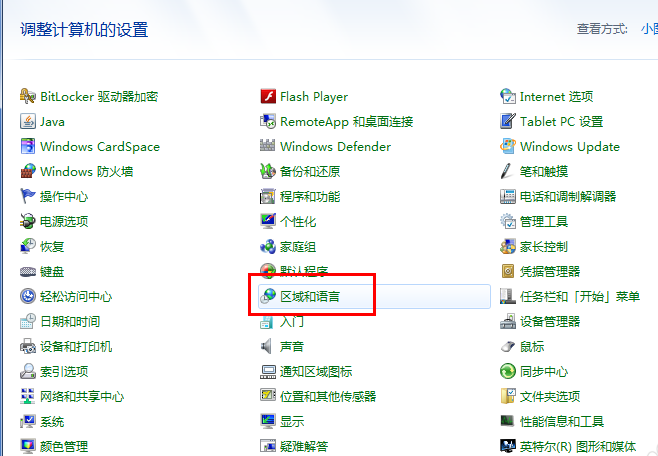
win7输入法系统软件图解2
3.在打开的界面中切换到“键盘和语言”选项,然后点击“更改键盘”,进入下一步。

win7输入法图标不见了怎么办系统软件图解3
4.在文本服务和输入语言设置对话框中切换到“语言栏”选项,然后把语言栏的状态改为“悬浮于桌面上”或者“停靠于任务栏”,点击确定并应用即可。
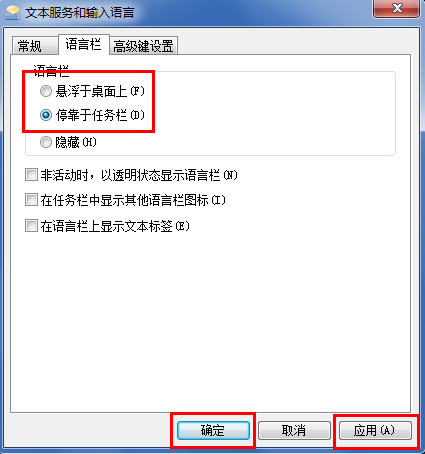
win7输入法图标不见了怎么办系统软件图解4
回到桌面我们就可以看到win7的输入法图标了。
上一篇:笔者教你win7防火墙设置关闭的方法
下一篇:细说win7音量图标不见了怎么解决